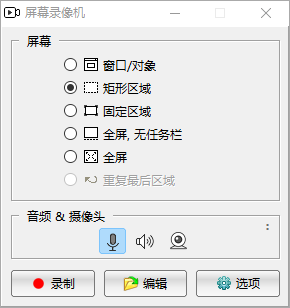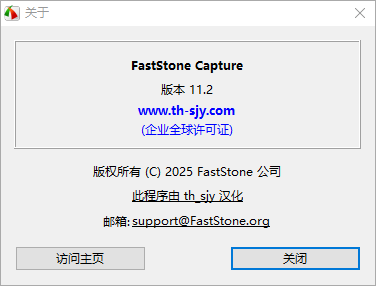FastStone Capture 是一款体积小巧、功能强大、简单易用的图像浏览、编辑、捕获和视频录制工具,提供多种捕获方式(如:活动窗口、指定窗口/对象、矩形区域、手绘区域、整个屏幕、滚动窗口、捕获文本等),附带屏幕录像机、放大镜、取色器、标尺等辅助功能。
支持 BMP、JPG、JPEG、GIF、PNG、TIFF、WMF、ICO、TGA 和 PDF 等文件格式,其独有的光滑和毛刺处理技术让图片更加清晰,提供缩放、旋转、裁剪、颜色调整功能。其方便的浮动工具条和便捷的快捷键堪称完美结合,截图后的保存选项也特别丰富和方便,同时支持图片转换 PDF,满足各种需要。
对于捕获的图像,软件提供了多种处理方式,如:在编辑器打开、存入剪贴板或文件、发送到打印机、邮件、WORD、Powerpoint 甚至是网络 FTP 等。用户还可以通过文件名称模板定制文件名以自动保存捕获内容,输出文件夹位置也可以自行设定。
软件内置功能完善的图像编辑器,支持几乎所有主流图片格式,除提供缩放、旋转、剪切、格式转换、调整大小等基本功能外,还可向图像中加入标题、边框和水印、文本、线条、图形等内容,并可调整图像颜色,进行多种特效处理。
支持系统:Windows XP、Windows Vista、Windows 7、Windows 8、Windows 10、Windows 11
v11.2 版本更新:2025年11月28日
更新日志:https://www.faststone.org/FSCaptureDetail.htm#History
此汉化绿色便携特别版由 th_sjy 汉化制作分享,无需注册运行即为已授权版本。
压缩包解压后双击 FSCapture.exe 启动即可。
注:应网友反馈,从 v9.9 版本开始本站只发布汉化绿色版本,不再发布汉化单文件版本。
喜欢单文件版的网友可使用本站汉化的“自解压文件创建工具(Make SFX)5.6.55.165汉化版”亲手制作一个单文件版的软件,锻炼一下自己的动手能力。自己制作的单文件版才最适合自己的计算机。
v11.2 汉化绿色便携特别版下载:https://url78.ctfile.com/f/235978-8524141196-9c848e (访问密码: 336307)
v11.1 汉化绿色便携特别版下载:https://url78.ctfile.com/f/235978-8449022088-4b740e (访问密码: 336307)
v11.0 汉化绿色便携特别版下载:https://url78.ctfile.com/f/235978-1448096317-1f4006 (访问密码: 336307)
v10.9 汉化绿色便携特别版下载:https://url78.ctfile.com/f/235978-1431470212-e5bd6c (访问密码: 336307)
v10.7 汉化绿色便携特别版下载:https://url78.ctfile.com/f/235978-1344464608-8258c2 (访问密码: 336307)
v10.6 汉化绿色便携特别版下载:https://url78.ctfile.com/f/235978-1322689282-88c99c (访问密码: 336307)
v10.5 汉化绿色便携特别版下载:https://url78.ctfile.com/f/235978-1247198179-830f80 (访问密码: 336307)
v10.4 汉化绿色便携特别版下载:https://url78.ctfile.com/f/235978-995318665-c671d3 (访问密码: 336307)
v10.2 汉化绿色便携特别版下载:https://url78.ctfile.com/f/235978-883241862-308132 (访问密码: 336307)
v10.1 汉化绿色便携特别版下载:https://url78.ctfile.com/f/235978-880746387-857154 (访问密码: 336307)
v10.0 汉化绿色便携特别版下载:https://url78.ctfile.com/f/235978-855331398-87e8df (访问密码: 336307)
v9.9 汉化绿色便携特别版下载:https://url78.ctfile.com/f/235978-803103845-f1d883 (访问密码: 336307)
v9.8 汉化单文件便携版下载:https://url78.ctfile.com/f/235978-754440879-133dcc (访问密码: 336307)
v9.7 汉化单文件便携版下载:https://url78.ctfile.com/f/235978-513334505-03a702 (访问密码:336307)
v9.6 汉化单文件便携版下载:https://545c.com/f/235978-500089230-242393 (访问密码:336307)
v9.5 汉化单文件便携版下载:https://545c.com/f/235978-496471085-0f6f38 (访问密码:336307)
转载请注明:th_sjy 专注软件汉化和资源分享, » 屏幕截图(FastStone Capture)11.2汉化绿色便携特别版